pdf可以转ppt吗?在现代办公环境中,文件格式转换是一项必不可少的技能。无论是为了修改、展示还是分享,PDF转PPT的需求日益增多。PDF因其跨平台兼容性和不可轻易修改的特性而广受欢迎,而PPT则因其强大的演示功能在商务演讲、教育培训等领域占据重要位置。在接下来的内容中,本文将为小伙伴们介绍三种快速的PDF转PPT技巧,让你的工作和学习更加得心应手。

方法一:使用迅捷PDF转换器
迅捷PDF转换器是一款功能强大的文件转换工具,拥有友好的用户界面以及强大的转换功能。它不仅支持PDF转PPT,还具备PDF合并、压缩、编辑等功能。对于需要频繁进行文档转换的用户,迅捷PDF转换器无疑是一个理想的选择。
转换步骤:
1.启动软件,在左侧的功能栏中找到【文件转PPT】功能,并将需要转换的PDF文件上传。软件支持批量转换,可以一次性上传多个文件。
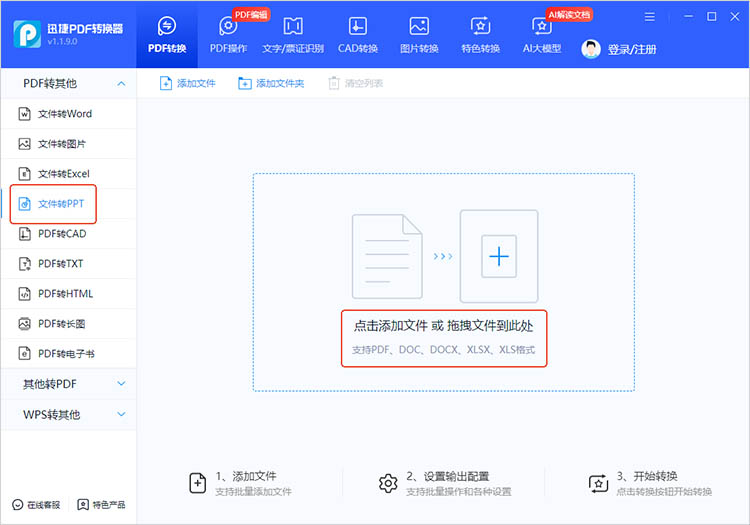
2.完成文件上传后,点击【页码选择】勾选需要转换的页面。
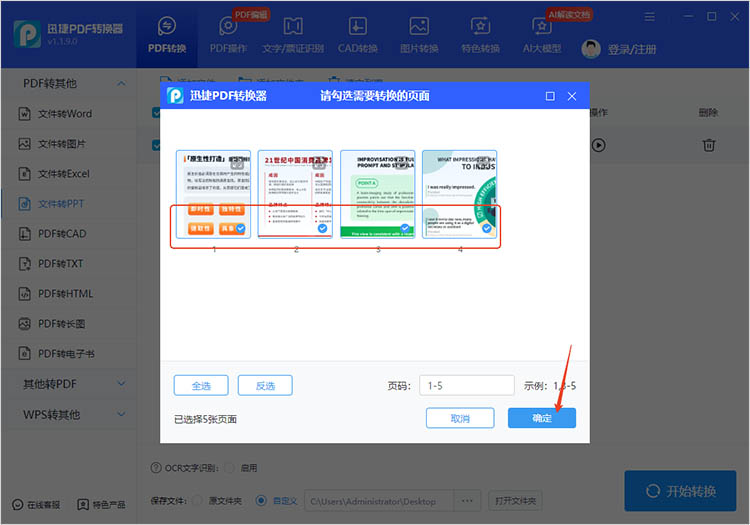
3.如果上传的PDF文件是扫描件或纯图文件,勾选启用【OCR文字识别】,可以获得更加准确的转换结果。
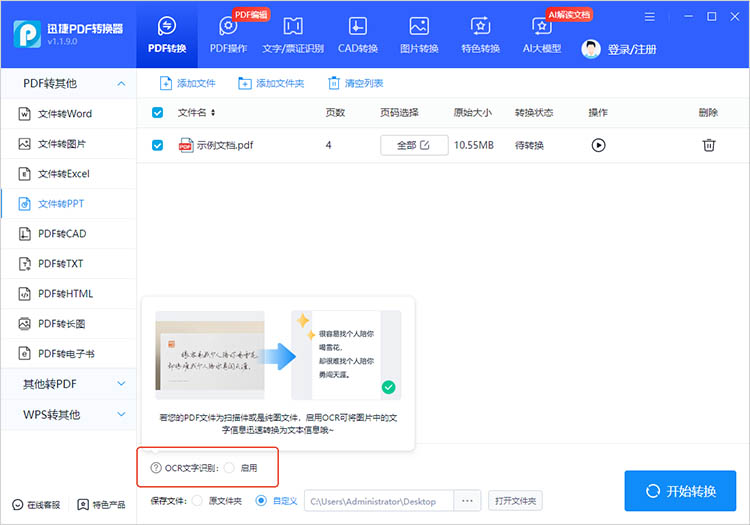
4.确定好转换后文件的保存位置,点击【开始转换】,等待软件完成转换即可。
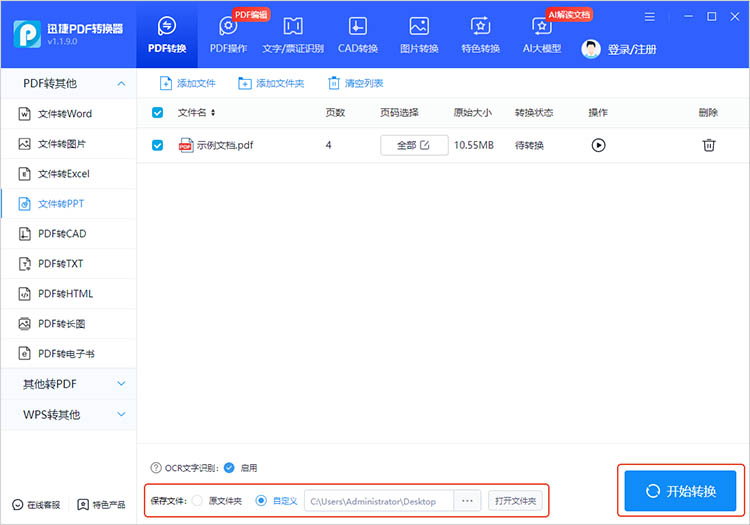
方法二:使用迅捷PDF转换器在线网站
迅捷PDF转换器在线网站为用户提供了一种不需要下载任何软件的便捷解决方案,用户只需通过浏览器即可完成文件转换,这种方法对于偶尔需要转换文件的用户来说尤为方便。
转换步骤:
1.借助浏览器进入在线网站,在网站的功能栏中找到【PDF转PPT】功能。
2.在对应的功能页面中点击【选择文件】按钮,上传想要转换的PDF文件。
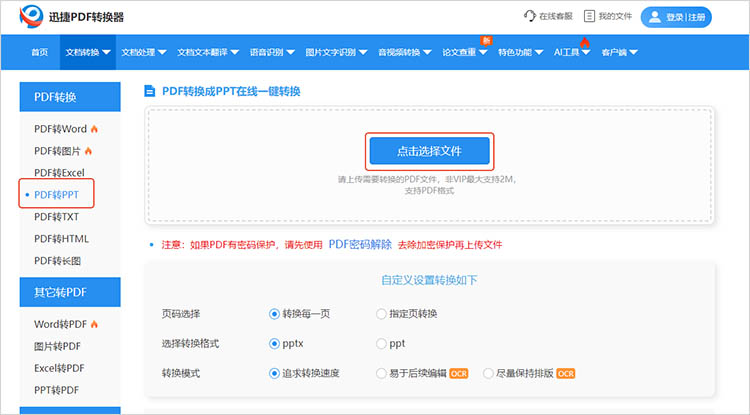
3.上传完成后,根据实际需求对转换的相关参数进行修改调整。随后,点击【开始转换】等待网站完成转换即可。
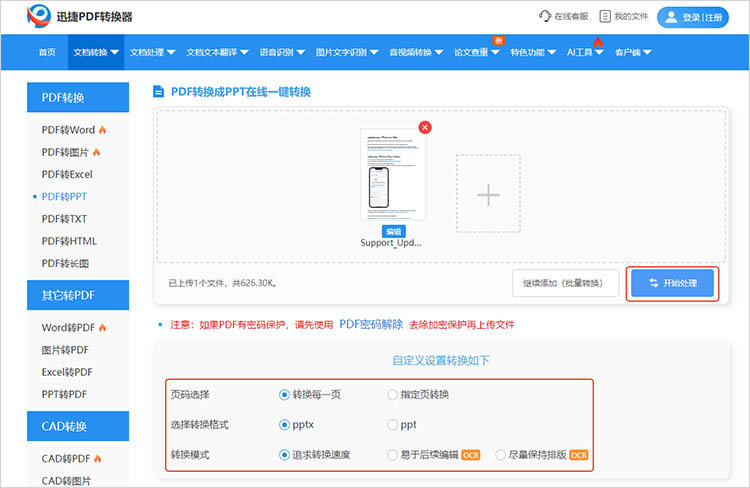
方法三:使用全能PDF转换助手
全能PDF转换助手也是一款多功能PDF转换工具,支持多种文件格式间的转换,并且具备批量转换的功能,适合需要处理大量文件的用户。
转换步骤:
1.在软件首页我们可以轻松找到【PDF转PPT】功能,点击进入。
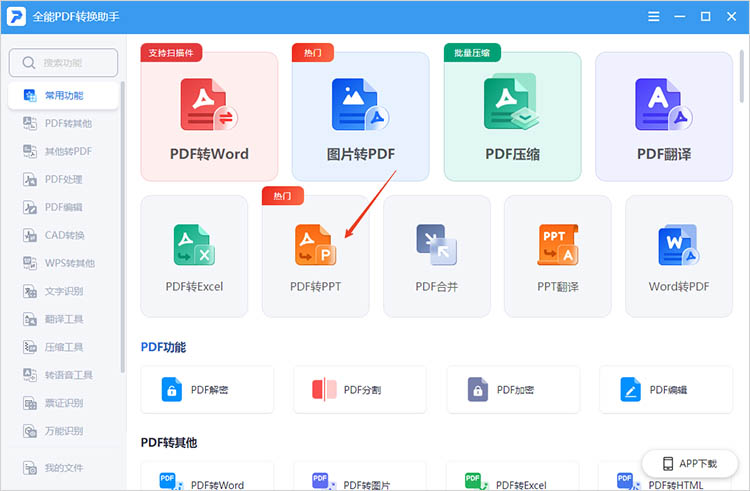
2.通过【添加PDF文件】按钮上传好需要转换的PDF文件后,调整相关参数,点击【开始转换】就可以完成PDF转PPT了。
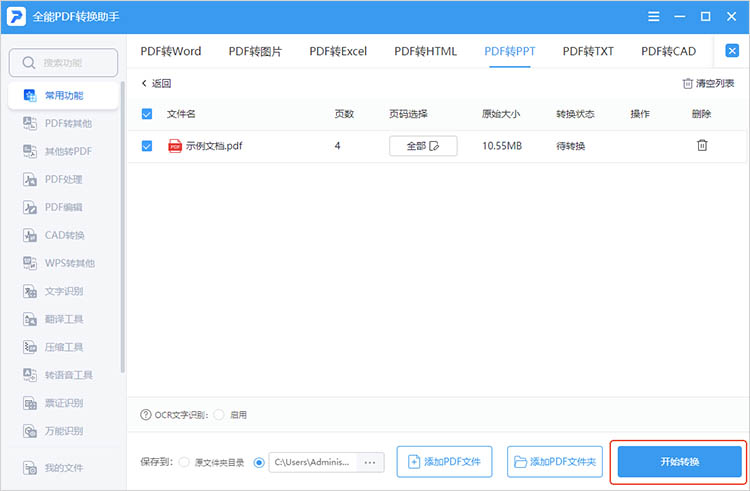
以上就是有关“pdf可以转ppt吗”的全部内容。借助上述三种方法,我们可以轻松实现PDF转PPT的需求。无论你是需要频繁转换文件的职场人士,还是偶尔需要这一功能的普通用户,都可以从中找到适合自己的解决方案。希望本文的介绍能帮助你更加有效率地处理工作和学习中的文件转换问题。

